A projekt engedélyezése vagy letiltása ezen a számítógépen Windows 10 rendszerben – TechCult
Vegyes Cikkek / / July 17, 2023
A Windows 10 egy sokoldalú operációs rendszer, amely szolgáltatások és funkciók széles skáláját kínálja a felhasználói termelékenység fokozása érdekében. Az egyik ilyen funkció a Project to this PC, amellyel a felhasználók vezeték nélkül kivetíthetik számítógépük képernyőjét egy másik megjelenítőeszközre. Ebben az útmutatóban elmagyarázzuk, hogyan engedélyezheti vagy tilthatja le a Project to this PC funkciót a Windows 10 rendszerben, ami rugalmasságot biztosít a képernyő könnyű csatlakoztatásához és megosztásához.

Tartalomjegyzék
A projekt engedélyezése vagy letiltása ezen a számítógépen Windows 10 rendszerben
Akár meg szeretne osztani egy prezentációt kollégáival, akár nagyobb képernyőn szeretne médiát streamelni, vagy együttműködni egy projekten, a Project engedélyezése ezen a számítógépen hihetetlenül hasznos lehet. Ha tudni szeretné, hogyan kapcsolja be vagy ki, olvassa el ezt a hasznos útmutatót.
Megmutatjuk, hogyan engedélyezheti a Projectet ezen a számítógépen Windows 10 és 11 rendszerben a következő módszerekkel:
1. módszer: A Windows-beállítások használata
Microsoft Windows tartalmazza a Windows beállításokat. A felhasználók kezelhetik csatlakoztatott eszközeiket, testreszabhatják operációs rendszereiket, és módosíthatják felhasználói beállításaikat. Kövesse az alábbi lépéseket, hogy megtudja, hogyan engedélyezheti a Projectet ezen a számítógépen Windows 10 rendszerben:
1. megnyomni a Windows + I billentyűk menni Beállítások.
2. Ezután menjen ide Rendszerek és kattintson rá Kivetítés erre a számítógépre.

3A. Engedélyezni: Most válassz Mindenhol elérhető biztonságos hálózatokon ill Mindenhol elérhető a felső legördülő menüből az Engedélyezés lehetőségre.
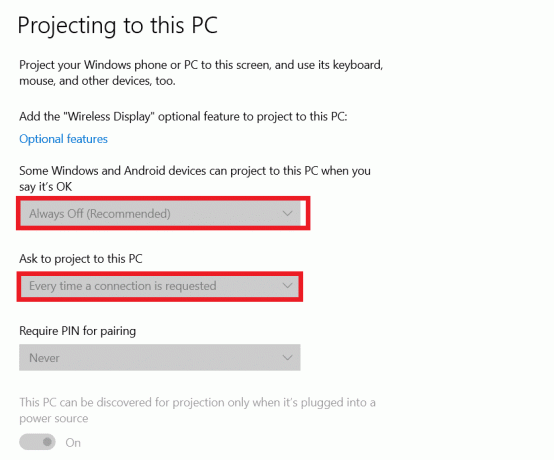
3B. Projektképernyő letiltása Windows 10 rendszerben: Most válassz Mindig kikapcsolva biztonságos hálózatokon ill Mindig kikapcsolva a felső legördülő menüből.
Olvassa el még:A számítógépre kivetítés javítása a Windows rendszeren szürkén jelenik meg
2. módszer: Csoportházirend-szerkesztő használata
Az operációs rendszer munkakörnyezetét szabályozó Windows-szolgáltatás a Helyi csoportházirend-szerkesztő. A Helyi csoportházirend-szerkesztő már rendelkezik a használni kívánt konfigurációval. A Kivetítés erre a számítógépre funkciót a felhasználó egyszerűen a házirend szerkesztésével engedélyezheti vagy letilthatja. Ha látni szeretné, hogyan működik, tegye a következőket:
1. megnyomni a Windows és Rkulcsok kinyitni a Futtassa a párbeszédpanelt.
2. Ezt követően gépeld be gpedit.msc és nyomja meg a gombot Enter gomb.
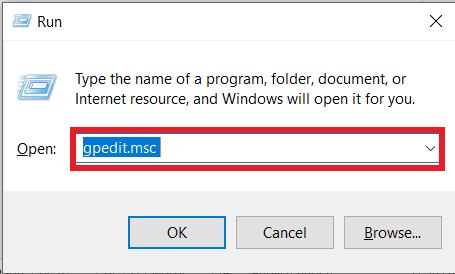
3. Menjen a következő helyre a Helyi csoportházirend-szerkesztő ablak:
Számítógép konfigurációja\Felügyeleti sablonok\Windows-összetevők\Connect\
4. Most kattintson duplán a feliratú opcióra Ne engedélyezze ezt a számítógépethogy kivetítsék.

5A. Engedélyezni: Válaszd a Engedélyezve opciót a Beállítások ablakban.
5B. Letiltása: Most válassza ki a lehetőséget Tiltva.
6. Kattintson Alkalmazgomb majd a rendbengomb a változtatások mentéséhez.
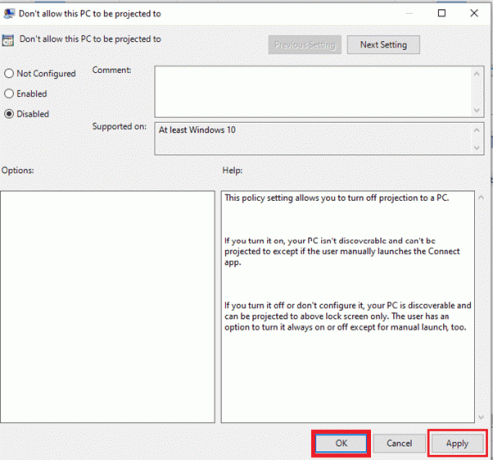
Jegyzet: Csak a Windows 10 Pro, a Windows 10 Education és a Windows 10 Enterprise tartalmazza a Helyi csoportházirend-szerkesztőt. Ugorjon a Rendszerleíróadatbázis-szerkesztő megközelítésre, ha Windows Home rendszert futtat.
3. módszer: A Rendszerleíróadatbázis-szerkesztő használata
A beállításszerkesztő beállításainak módosításához, és megtudhatja, hogyan engedélyezheti a projektet ezen a számítógépen Windows 10 rendszerben, kövesse az alábbi lépéseket:
1. nyomja meg Windows és R billentyűk kinyitni a Futtassa a párbeszédpanelt jelenik meg.
2. Most pedig írj regedit be a dobozba, és nyomja meg a gombot Belépkulcs.
Jegyzet: Válassza ki Igen ha az UAC (User Account Control) ablak kéri.

3. Válaszd a Export opciót a Fájl menü listából, ha rendszerleíró adatbázis biztonsági másolatot szeretne készíteni. Kattints a Mentés gomb miután nevet adott a fájlnak és megadta a tárolási helyet.
Jegyzet: A beállításjegyzék visszaállításához válassza az Importálás lehetőséget a Fájl menü opciói közül. Válassza ki az előző biztonsági mentési fájlt.
4. Menjen a következő helyre a Rendszerleíróadatbázis-szerkesztő ablak.
HKEY_LOCAL_MACHINE\Software\Policies\Microsoft\Windows\Connect
5. Kattintson jobb gombbal a Csatlakozási kulcsok jobb oldali ablaktáblát, és válassza ki a Létrehozás > Duplaszó (32 bites) Érték menüpont. Adja hozzá a nevet AllowProjectionToPC ehhez az értékhez.
6A. Engedélyezni: Most kattintson duplán a érték a szerkesztéshez. Változtasd meg a értékadatok nak nek 1 az érték engedélyezéséhez. Az érték eltávolításával visszaállíthatja az alapértelmezett beállítást.
6B. Letiltása: A vetítési funkció, írja be a 0-t az Értékadatok mezőbe.
7. Ha minden változtatást végrehajtott, győződjön meg róla újraindítás a számítógépen, hogy alkalmazza ezeket a változtatásokat a rendszeren.
Ezzel zárjuk útmutatónkat hogyan engedélyezheti és tilthatja le a Projectet ezen a számítógépen a Windows 10 rendszerben. Ha bármilyen javaslata vagy kérdése van ezzel a folyamattal kapcsolatban, javasoljuk, hogy ossza meg azokat az alábbi megjegyzések részben.
Henry tapasztalt technológiai író, akinek szenvedélye az összetett technológiai témák elérhetővé tétele a mindennapi olvasók számára. A technológiai iparban szerzett több mint egy évtizedes tapasztalatával Henry megbízható információforrássá vált olvasói számára.



